การอัพโหลดไฟล์เข้าไปเก็บไว้ในเน็ตโดยเก็บไว้ใน OneDrive หากใช้อุปกรณ์พกพาอย่างมือถือหรือแท็บเล็ตจะเป็นเรื่องที่ทำได้ง่ายและสะดวกมาก
โดยเฉพาะไฟล์ภาพและวิดีโอซึ่งเรานิยมถ่ายด้วยกล้องในอุปกรณ์เหล่านี้
1. ก่อนจะอัพโหลดไฟล์ เข้าไปใน OneDrive เราจะต้องสร้างโฟลเดอร์ก่อน เพื่อไว้เก็บไฟล์ให้เป็นระเบียบ ไม่ปนกัน ให้แตะ ไอคอน รุปโฟลเดอร์ +
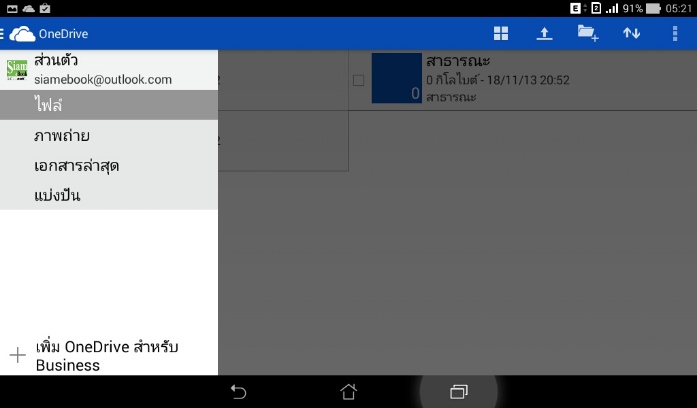
2. พิมพ์ชื่อโฟลเดอร์เช่น khaoyai
3. แตะ ตกลง
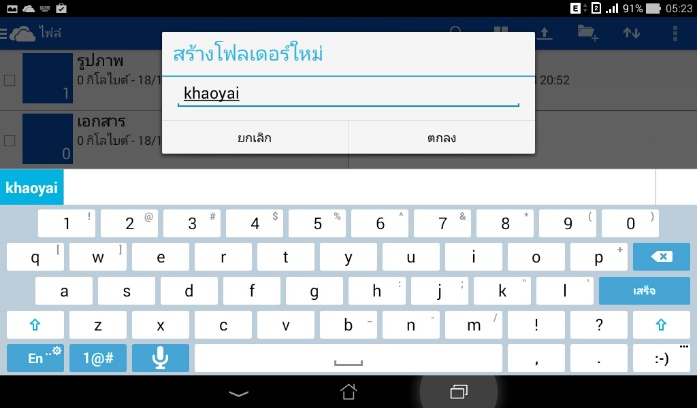
4. แตะไอคอน อัพโหลด รูปลูกศรชี้ขึ้น
5. แตะคำสั่ง อัพโหลดรูปถ่ายและวิดีโอ สำหรับการอัพโหลดไฟล์ภาพและไฟล์วิดีโอ
6. ส่วนคำสั่ง อัพโหลดไฟล์ สำหรับการอัพโหลดไฟล์ประเภทอื่น เช่น ไฟล์เอกสาร Word, Excel, Zip ฯลฯ ไฟล์ประเภทอื่นที่นอกเหนือจากไฟล์ภาพ Jpg, Png และไฟล์วิดีโอ ก็เลือกคำสั่งนี้
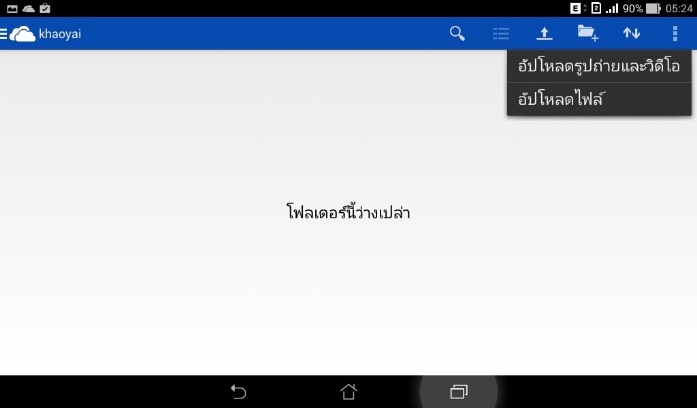
7. แตะเลือกโฟลเดอร์ที่ได้เก็บไฟล์ในมือถือหรือแท็บเล็ตของเรา เช่น khaoyai2014-09
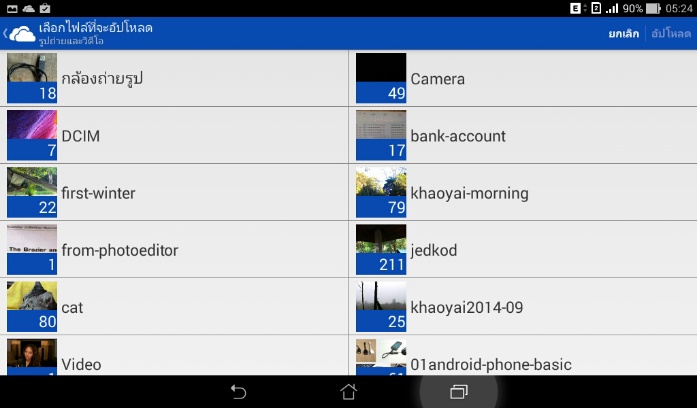
8. แตะเลือกภาพที่ต้องการ ต้องการมากกว่า 1 ไฟล์หรือเลือกหลายๆ ภาพ ก็แตะให้ครบ การยกเลิกไม่เลือกให้แตะซ้ำที่ไฟล์ภาพที่ได้แตะเลือกไปแล้ว
9. แตะคำสั่ง อัพโหลด ที่มุมบนขวา
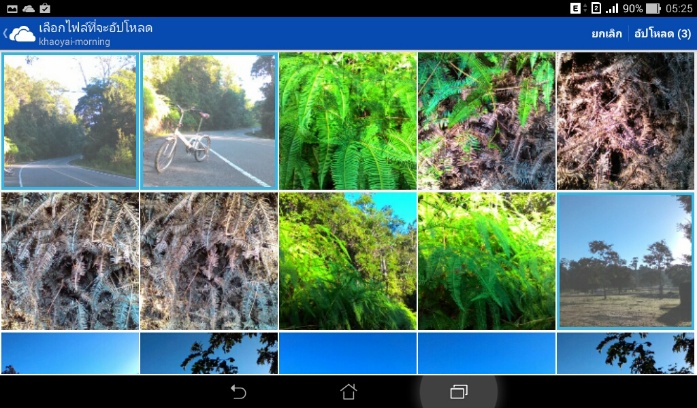
10. หลังจากอัพโหลดเสร็จแล้ว ก็จะมีไฟล์ภาพภายในโฟลเดอร์ khaoyai
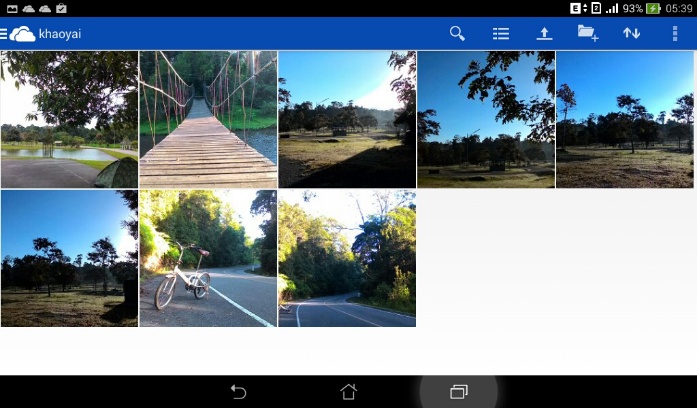
การอัพโหลดไฟล์ภาพเข้าไปเก็บไว้ในเน็ต โดยเก็บไว้ใน OneDrive ก็ง่ายๆ แบบนี้หากใช้มือถือหรือแท็บเล็ต โดยเฉพาะไฟล์ภาพและไฟล์วิดีโอ เพราะอุปกรณ์เหล่านี้เราไว้ถ่ายภาพนิ่งและวิดีโอกันเป็นส่วนใหญ่ จึงไม่ต้องไปทำผ่านคอมพิวเตอร์ให้ยุ่งยาก เราสามารถอัพโหลดผ่านมือถือหรือแท็บเล็ตได้ทันที
ส่วนการอัพโหลดไฟล์ประเภทอื่น ไฟล์เอกสาร ไฟล์ซิพ ไฟล์ Mp3 ฯลฯ ก็สามารถจัดการผ่านอุปกรณ์พกพาเหล่านี้ได้เช่นกัน เพียงแต่ในเครื่องนั้น แนะนำให้ติดตั้งแอพ ES Fie Explorer ไว้ด้วย เพื่อความสะดวกในการเลือกไฟล์เพื่อเตรียมไว้สำหรับการอัพโหลดเข้าไปใน OneDrive


